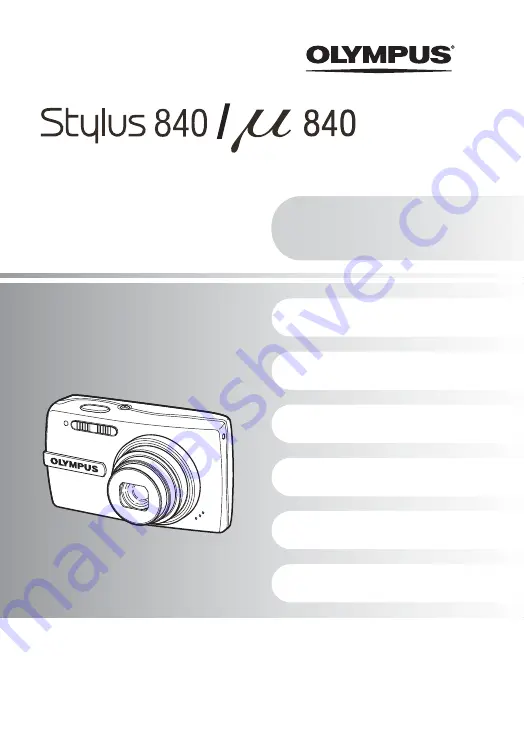
CÁMARA DIGITAL
Manual
Avanzado
(
Le agradecemos la adquisición de esta cámara digital Olympus. Antes de empezar a usar su nueva
cámara, lea atentamente estas instrucciones para obtener un máximo rendimiento y una mayor duración.
Guarde este manual en un lugar seguro para futuras consultas.
(
Antes de tomar fotografías importantes, le recomendamos que realice varias tomas de prueba para
familiarizarse con el uso de su cámara.
(
Con el fin de mejorar continuamente sus productos, Olympus se reserva el derecho a actualizar o modificar
la información incluida en este manual.
(
Las ilustraciones de las pantallas y de la cámara que aparecen en este manual fueron hechas durante el
proceso de desarrollo y pueden diferir del producto real.
Empiece a usar su
cámara de inmediato.
Summary of Contents for 226250 - Stylus 840 8.0MP Digital Camera
Page 79: ...VS425701...
















